Ich bin sehr neu in Ubuntu. Ich habe es gerade auf meinem PC installiert und es hat mir gefallen. Aber da ich aus dem Windows-Hintergrund komme, mag ich die Taskleiste am unteren Rand und nicht an der linken Position. Gibt es eine Möglichkeit, es in die unterste Position zu bewegen? Ich suchte im Internet und fand eine Lösung, aber es ist für 32-Bit-Version 11.10 und ich verwende Version 14.04 LTS die neueste auf 64-Bit-Maschine. Vielen Dank für Ihre freundliche Hilfe.
So verschieben Sie die Taskleiste in die unterste Position wie in Windows
Antworten:
Ich weiß, dass diese Frage für den 14.04 ist, aber da dies eines der ersten Ergebnisse für "Verschieben von taksbar nach unten" ist, denke ich, dass es für andere wie mich hilfreich sein wird, die dies unter Ubuntu 16.04 tun möchten :
Führen Sie einfach den folgenden Befehl aus:
gsettings set com.canonical.Unity.Launcher launcher-position Bottom
Wenn Sie etwas Detaillierteres und mehr Optionen bevorzugen, installieren Sie das Unity-Optimierungstool , wie in der akzeptierten Antwort erläutert.
Wenn Sie die Einheit verwenden möchten, können Sie ähnliche Ergebnisse erzielen:
Installieren Sie das Unity-Tweak-Tool:
sudo apt-get install unity-tweak-toolFühren Sie
unity-tweak-toolund im Launcher wählen Sie Autohide.Installieren Sie das Cairo-Dock mit:
sudo apt-get install cairo-dockFühren Sie cairo-dock aus und fügen Sie die Anwendungen in das Dock ein, das Sie verwenden möchten.
Wenn Sie gnome verwenden möchten, können Sie gnome-session-flashback verwenden und die obige Taskleiste löschen, um die gewünschte Funktionalität zu erreichen:
sudo apt-get install gnome-session-flashback
Sie können auf das vollständige Tutorial verweisen:
http://www.webupd8.org/2014/04/how-to-install-and-tweak-gnome.html
Ich gehe davon aus, dass Sie die Hauptversion von Ubuntu 14.04 x64 verwenden. In der Desktop-Umgebung der Hauptversion namens Unity gibt es leider keine Anpassungsmöglichkeiten - Sie können nichts verschieben.
Sie können versuchen, andere Desktop-Umgebungen wie Xfce zu installieren . Auf dieser Site können Sie nachlesen, wie Sie Xfce auf Ihrem Ubuntu 14.04 installieren . In Xfce können Sie "Panels" (Taskleisten) entweder nach oben oder unten verschieben und den Inhalt (Applets) der Taskleiste anpassen.
- Gehen Sie zu "Systemeinstellungen> Darstellung".
- Wählen Sie die Registerkarte "Verhalten"
- Suchen Sie den Abschnitt mit der Überschrift "Menüs für ein Fenster anzeigen".
- Kreuzen Sie den Kreis neben "In der Titelleiste des Fensters" an (klicken Sie darauf).
Wenn Sie auf die Bedienfeldeinstellungen klicken (Rechtsklick), können Sie das Bedienfeld in diesem Modus verschieben (auf meinem Computer ist es mit einem rot gestrichelten Rand markiert). Die Symbole werden nicht angezeigt, aber es ist besser als zuvor. Sie können das Bedienfeld auch löschen, indem Sie das Plus- oder Minuszeichen in den Bedienfeldeinstellungen verwenden.
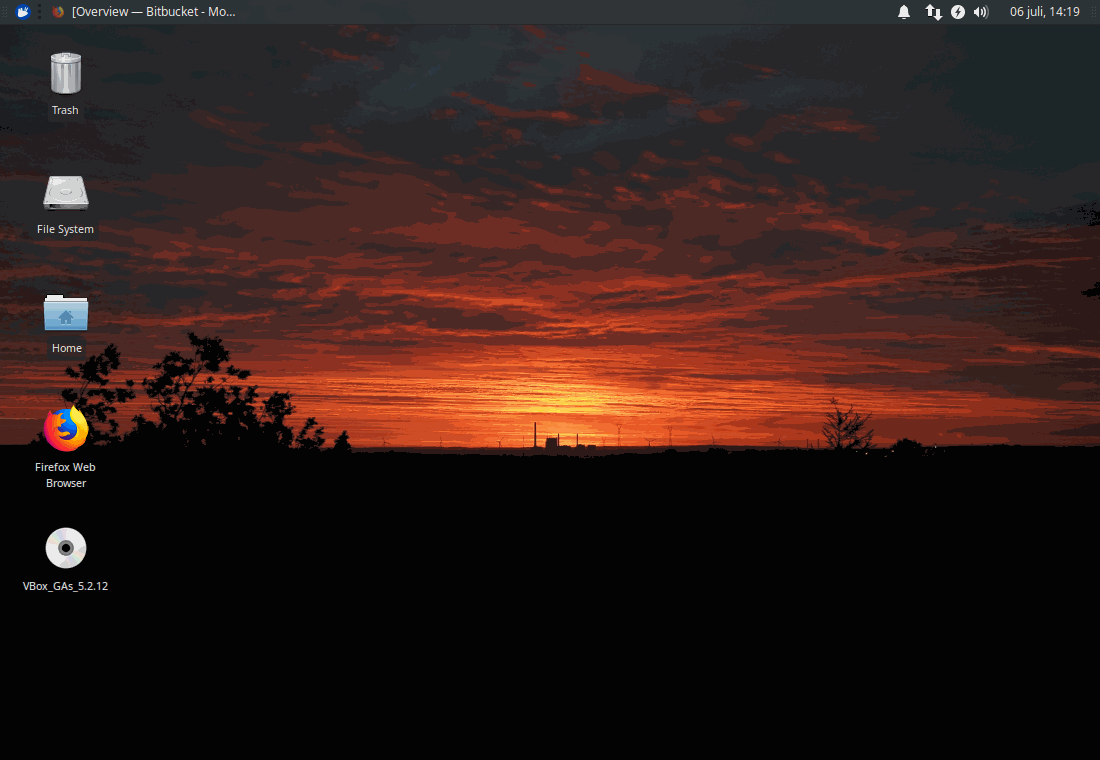
launcherauf der linken Seite? Oder diepanelam oberen Bildschirmrand?